Създаване и управление на шаблони за Word 2019

Научете как да създавате и управлявате шаблони за Word 2019 с нашето ръководство. Оптимизирайте документите си с персонализирани стилове.
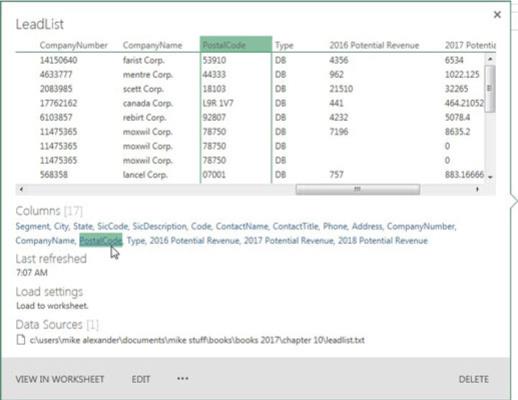
Получете бърза информация от панела за заявки на работната книга.
Всички заявки на Power Query, които живеят в конкретна работна книга, могат да бъдат изгледи в екрана Заявки на работна книга. Изберете Данни→Показване на заявки, за да активирате екрана Заявки на работната книга.
В този прозорец можете да видите малко бърза информация за заявка, като просто задържите курсора на мишката върху нея. Можете да видите източника на данни за заявката, последния път, когато заявката е била обновена, и кратък поглед на данните в заявката. Можете дори да щракнете върху хипервръзки на колони, за да надникнете в определена колона.
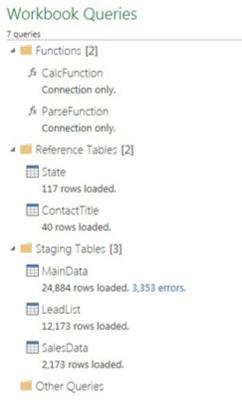
Организирайте заявките в групи.
Докато добавяте заявки към вашата работна книга, вашият панел за заявки на работна книга може да започне да се чувства претрупан и неорганизиран. Направете си услуга и организирайте вашите запитвания в групи.
Фигурата илюстрира видовете групи, които можете да създадете. Можете да създадете група само за персонализирани функции или група за заявки, получени от външни бази данни. Можете дори да създадете група, където съхранявате малки референтни таблици. Всяка група е сгъваема, така че можете спретнато да опаковате заявки, с които не работите.
Можете да създадете група, като щракнете с десния бутон върху заявка в екрана Заявки на работната книга и изберете Преместване в група→ Нова група.
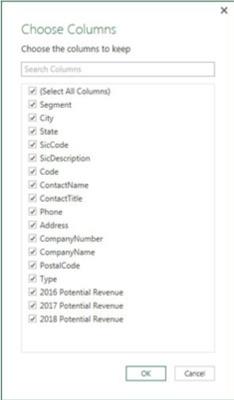
Изберете колони в заявки по-бързо.
Когато работите с голяма таблица с десетки колони в редактора на заявки, може да е трудно да намерите и изберете правилните колони, с които да работите. Можете да избегнете цялото това превъртане напред и назад, като изберете командата Избор на колони в раздела Начало.
Отваря се показаният диалогов прозорец, който ви показва всички налични колони (включително персонализирани колони, които може да сте добавили). Можете лесно да намерите и изберете колоните, от които се нуждаете.
Изберете колони в заявки по-бързо.
Когато работите с голяма таблица с десетки колони в редактора на заявки, може да е трудно да намерите и изберете правилните колони, с които да работите. Можете да избегнете цялото това превъртане напред и назад, като изберете командата Избор на колони в раздела Начало.
Отваря се показаният диалогов прозорец, който ви показва всички налични колони (включително персонализирани колони, които може да сте добавили). Можете лесно да намерите и изберете колоните, от които се нуждаете.
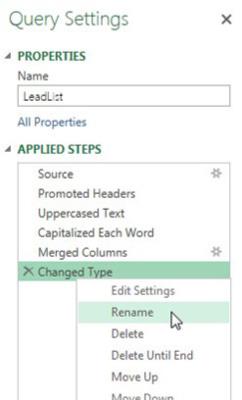
Преименувайте стъпките на заявката.
Всеки път, когато приложите действие в редактора на заявки, се прави нов запис в панела Настройки на заявката, както е показано. Стъпките на заявката служат като вид одитна пътека за всички действия, които сте предприели върху данните.
Можете да преименувате стъпките си, като щракнете с десния бутон върху всяка стъпка и изберете Преименуване.
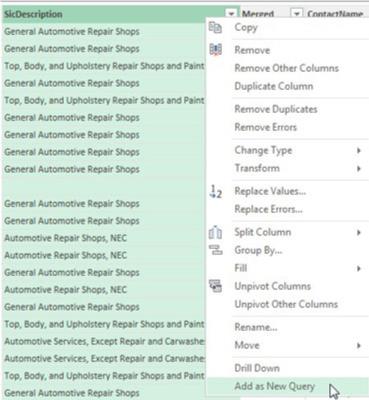
Бързо създаване на справочни таблици.
Няколко колони в набор от данни винаги правят фантастични справочни таблици. Например, ако вашият набор от данни съдържа колона със списък с категории продукти, би било полезно да създадете референтна таблица с всички уникални стойности в тази колона.
Референтните таблици често се използват за картографиране на данни, селектори на менюто за подаване, служат като стойности за търсене и много други.
Докато сте в редактора на заявки, можете да щракнете с десния бутон върху колоната, от която искате да създадете референтна таблица, и след това да изберете Добавяне като нова заявка, както е показано.
Създава се нова заявка, като се използва таблицата, от която току-що изтеглите, като източник. Редакторът на заявки скача в действие, показвайки само избраната от вас колона. От тук можете да използвате редактора на заявки, за да изчистите дубликати или да премахнете празни места, например.
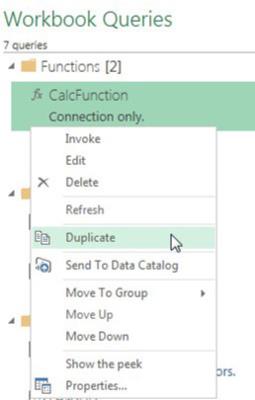
Копирайте заявки, за да спестите време.
Винаги е умно да използвате повторно работата, където можете. Защо да изобретявате колелото, когато вашият панел за заявки в работната книга е пълен с колела, които вече сте създали?
Спестете време, като дублирате заявките в работната си книга. За да направите това, активирайте екрана Заявки на работната книга, щракнете с десния бутон върху заявката, която искате да копирате, и след това изберете Дублиране. Както можете да видите, можете също да дублирате персонализирани функции.
Копирайте заявки, за да спестите време.
Винаги е умно да използвате повторно работата, където можете. Защо да изобретявате колелото, когато вашият панел за заявки в работната книга е пълен с колела, които вече сте създали?
Спестете време, като дублирате заявките в работната си книга. За да направите това, активирайте екрана Заявки на работната книга, щракнете с десния бутон върху заявката, която искате да копирате, и след това изберете Дублиране. Както можете да видите, можете също да дублирате персонализирани функции.
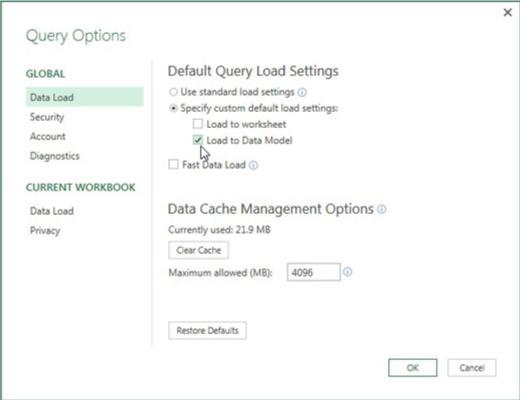
Задайте поведение на натоварване по подразбиране.
Ако работите усилено с Power Pivot и Power Query, има вероятност да заредите заявките си за Power Query във вътрешния модел на данни през по-голямата част от времето.
Ако сте от онези анализатори, които винаги зареждат в модела на данни, можете да настроите опциите на Power Query, за да се зареждат автоматично в модела на данни.
Изберете Данни→Нова заявка→Опции за заявка, за да отворите показания диалогов прозорец. Изберете Data Load в раздела Global и след това изберете да посочите персонализирана настройка за зареждане по подразбиране. Това позволява опциите за зареждане в работния лист или модела на данни по подразбиране.
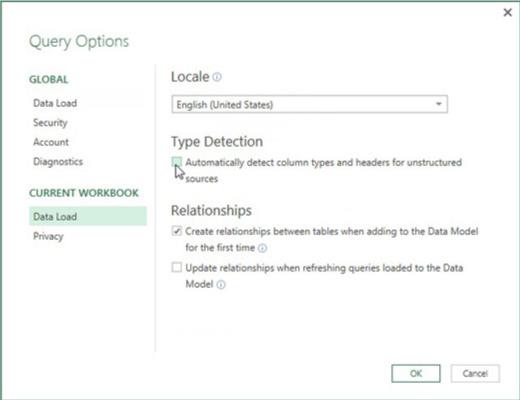
Предотвратяване на автоматични промени в типа данни.
Едно от най-новите допълнения към Power Query е възможността за автоматично откриване на типове данни и проактивна промяна на типове данни. Това откриване на тип най-често се прилага, когато в заявката се въвеждат нови данни. Въпреки че Power Query върши прилична работа при отгатване какви типове данни трябва да се използват, приложените промени в типа данни понякога могат да причинят неочаквани проблеми.
Ако предпочитате да обработвате промените на типа данни без помощ от функцията за откриване на тип на Power Query, можете да я изключите.
Изберете Данни→Нова заявка→Опции за заявка, за да отворите показания диалогов прозорец. Изберете Зареждане на данни в секцията Текуща работна книга и след това премахнете отметката от опцията за автоматично откриване на типове колони и заглавки за неструктурирани източници.
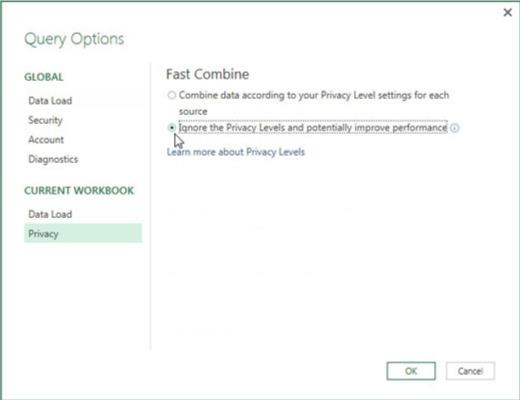
1
Деактивирайте настройките за поверителност, за да подобрите производителността.
Настройките за ниво на поверителност в Power Pivot са предназначени да защитават организационните данни, когато се комбинират с други източници. Когато създадете заявка, която използва външен източник на данни с вътрешен източник на данни, Power Query спира шоуто, за да попита как искате да категоризирате нивата на поверителност на данните за всеки източник на данни.
За повечето анализатори, които се занимават единствено с организационни данни, настройките на ниво поверителност не правят нищо повече от забавяне на заявките и причиняват объркване.
За щастие имате възможност да игнорирате нивата на поверителност.
Изберете Данни→Нова заявка→Опции за заявка, за да отворите показания диалогов прозорец. Изберете Поверителност в секцията Текуща работна книга и след това изберете опцията да игнорирате нивата на поверителност.
1
Деактивирайте настройките за поверителност, за да подобрите производителността.
Настройките за ниво на поверителност в Power Pivot са предназначени да защитават организационните данни, когато се комбинират с други източници. Когато създадете заявка, която използва външен източник на данни с вътрешен източник на данни, Power Query спира шоуто, за да попита как искате да категоризирате нивата на поверителност на данните за всеки източник на данни.
За повечето анализатори, които се занимават единствено с организационни данни, настройките на ниво поверителност не правят нищо повече от забавяне на заявките и причиняват объркване.
За щастие имате възможност да игнорирате нивата на поверителност.
Изберете Данни→Нова заявка→Опции за заявка, за да отворите показания диалогов прозорец. Изберете Поверителност в секцията Текуща работна книга и след това изберете опцията да игнорирате нивата на поверителност.
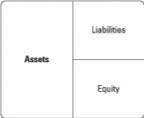
1
Деактивирайте откриването на връзка.
Когато създавате заявка и избирате Зареждане в модел на данни като изход, Power Query по подразбиране се опитва да открие връзки между заявките и създава тези връзки във вътрешния модел на данни. Връзките между заявките се управляват основно от дефинираните стъпки на заявката. Например, ако трябва да обедините две заявки и след това да заредите резултата в модела на данни, автоматично ще се създаде връзка.
В по-големите модели на данни с дузина таблици, откриването на връзки на Power Query може да повлияе на производителността и да увеличи времето, необходимо за зареждане на модела на данни.
Можете да избегнете тази караница и дори да получите повишаване на производителността, като деактивирате откриването на взаимоотношения.
Изберете Данни→Нова заявка→Опции за заявка, за да отворите показания диалогов прозорец. Изберете Зареждане на данни в секцията Текуща работна книга и след това премахнете отметката от опцията за създаване на връзки при добавяне на зареждане към модела на данни.
Научете как да създавате и управлявате шаблони за Word 2019 с нашето ръководство. Оптимизирайте документите си с персонализирани стилове.
Научете как да настроите отстъп на абзаци в Word 2016, за да подобрите визуалната комуникация на вашите документи.
Как да блокирам Microsoft Word да отваря файлове в режим само за четене в Windows Microsoft Word отваря файлове в режим само за четене, което прави невъзможно редактирането им? Не се притеснявайте, методите са по-долу
Как да коригирате грешки при отпечатването на неправилни документи на Microsoft Word Грешките при отпечатването на документи на Word с променени шрифтове, разхвърляни абзаци, липсващ текст или изгубено съдържание са доста чести. Въпреки това недейте
Ако сте използвали писалката или маркера, за да рисувате върху слайдовете на PowerPoint по време на презентация, можете да запазите чертежите за следващата презентация или да ги изтриете, така че следващия път, когато го покажете, да започнете с чисти слайдове на PowerPoint. Следвайте тези инструкции, за да изтриете чертежи с писалка и маркери: Изтриване на линии една в […]
Библиотеката със стилове съдържа CSS файлове, файлове с разширяем език на стиловия език (XSL) и изображения, използвани от предварително дефинирани главни страници, оформления на страници и контроли в SharePoint 2010. За да намерите CSS файлове в библиотеката със стилове на сайт за публикуване: Изберете Действия на сайта→Преглед Цялото съдържание на сайта. Появява се съдържанието на сайта. Библиотеката Style се намира в […]
Не затрупвайте аудиторията си с огромни числа. В Microsoft Excel можете да подобрите четливостта на вашите табла за управление и отчети, като форматирате числата си така, че да се показват в хиляди или милиони.
Научете как да използвате инструменти за социални мрежи на SharePoint, които позволяват на индивиди и групи да общуват, да си сътрудничат, споделят и да се свързват.
Юлианските дати често се използват в производствени среди като времеви печат и бърза справка за партиден номер. Този тип кодиране на дата позволява на търговците на дребно, потребителите и обслужващите агенти да идентифицират кога е произведен продуктът и по този начин възрастта на продукта. Юлианските дати се използват и в програмирането, военните и астрономията. Различно […]
Можете да създадете уеб приложение в Access 2016. И така, какво всъщност е уеб приложение? Е, уеб означава, че е онлайн, а приложението е просто съкращение от „приложение“. Персонализирано уеб приложение е онлайн приложение за база данни, достъпно от облака с помощта на браузър. Вие създавате и поддържате уеб приложението в настолната версия […]








